
Sisältö
- vaiheet
- Tapa 1 Asettelu-valikon käyttäminen
- Tapa 2 Vedä marginaalit
- Menetelmä 3 Muuta tietyn osan marginaaleja
- Tapa 4 Microsoft Word 2008: n kanssa (Mac OS X)
Marginaalien muuttamisella Word-asiakirjassa voi olla valtava vaikutus lukijan lopulliseen ilmeeseen. Voit muuttaa reunuksia milloin tahansa kirjoitusprosessin aikana. Voit jopa muuttaa marginaaleja tietyissä osissa e. Tarkentamasi kotitehtävän tai ansioluettelosi marginaaleja, voit tehdä sen eri tavoin, tarpeen mukaan.
vaiheet
Tapa 1 Asettelu-valikon käyttäminen
- Napsauta välilehteä layout. Tämä välilehti sisältää asetteluun tarvittavat työkalut. Kuvakaappaukset ovat Word 2013: lle, mutta tämä menetelmä toimii myös vuosina 2010 ja 2007
- Napsauta Word 2003: n valikkoa tiedostoja layout ja napsauta sitten välilehteä marginaalit. Siirry vaiheeseen 4 saadaksesi lisätietoja valikosta layout.

- Napsauta Word 2003: n valikkoa tiedostoja layout ja napsauta sitten välilehteä marginaalit. Siirry vaiheeseen 4 saadaksesi lisätietoja valikosta layout.
-

Napsauta painiketta marginaalit ryhmässä layout. Näkyviin tulee luettelo ennalta määritellyistä marginaaleista. kanssa normaalisinulla on marginaalit 2,5 cm koko sivulla. kanssa kapeasinun marginaalit ovat 1,27 cm. Tavallisessa Office 2003 -vaihtoehdossa sinulla on normaalit marginaalit, kuten Word 2003: ssa. -
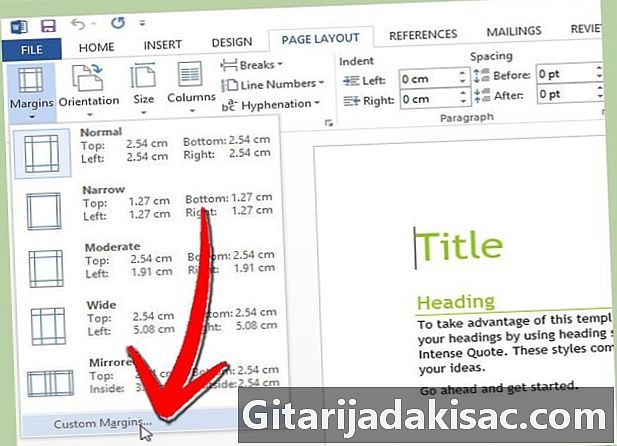
valita Muokatut marginaalit... määritellä se itse. Napsauttamalla Muokatut marginaalit ... Valikon alareunassa avaat valikon layout. -

Syötä halutut marginaalit. Varmista, että syötit arvot asiakirjan kaikille puolille. Marginaali kirjansidonta on ylimääräinen tila, jota tarvitaan asiakirjan linkittämiseen. Napsauta kunnossa kun olet valmis.- Jos haluat nähdä miltä uudet marginaalit näyttävät, voit käyttää työkalua tutkimus tai tulosta sivu.
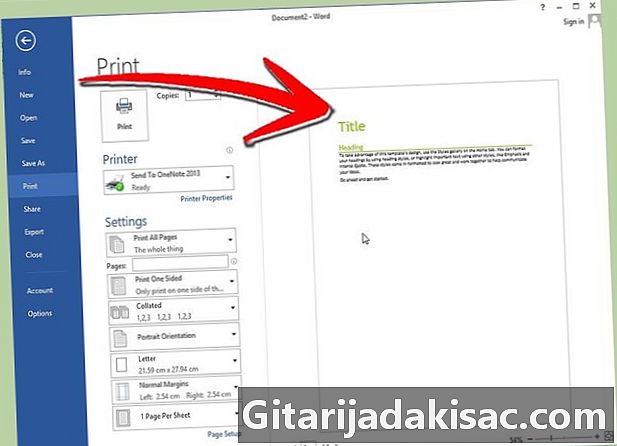
- Jos haluat nähdä miltä uudet marginaalit näyttävät, voit käyttää työkalua tutkimus tai tulosta sivu.
Tapa 2 Vedä marginaalit
-
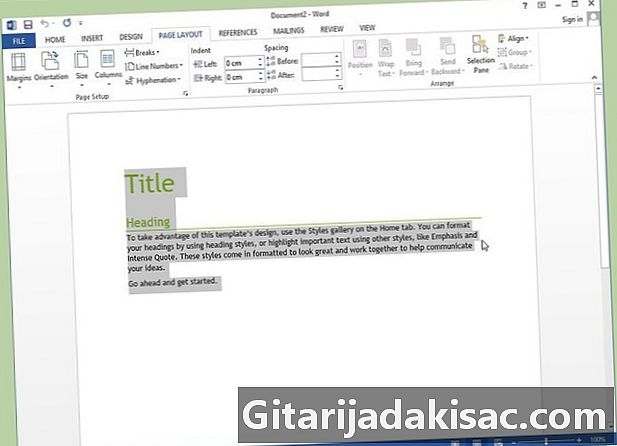
lehdistö ctrl + valita kaikki e. Tällä tavalla voit varmasti muuttaa koko asiakirjan marginaalit, ei vain kohdistimen sijainnilla. -

Etsi marginaali. Asiakirjan viivaimen molemmilla puolilla olevat harmaat osat osoittavat vasemman ja oikean reunuksen paksuuden.- Jos et näe sääntöä asiakirjan yläosassa, napsauta välilehteä katselu ja valitse valintaruutu sääntö ryhmässä Näytä / Piilota. Napsauta Word 2003: n valikkoa näyttö ja valitse sääntö.

- Jos et näe sääntöä asiakirjan yläosassa, napsauta välilehteä katselu ja valitse valintaruutu sääntö ryhmässä Näytä / Piilota. Napsauta Word 2003: n valikkoa näyttö ja valitse sääntö.
-

Aseta osoitin viivaimen harmaan osan loppuun. Näet, että osoitin muuttuu normaalista nuolesta kaksipäiseksi nuoleksi. -
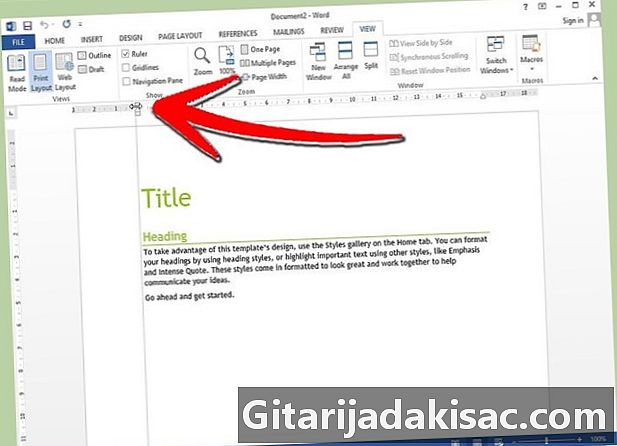
Napsauta ja vedä, kunnes saat halutun marginaalin. Näkyviin tulee linja, joka opastaa sinua, ja huomaat, että e mukautuu automaattisesti. -
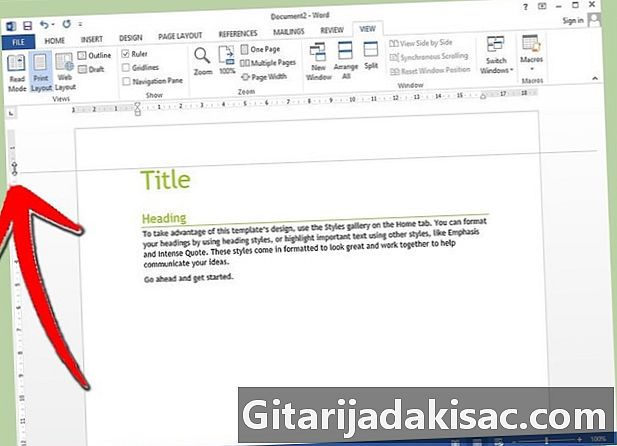
Tee samat reunat ylös ja alas. Noudata samaa menettelyä ylä- ja alareunuksille käyttämällä asiakirjan vasemmalla puolella olevaa pystysuoraa viivainta.- Jos kaksoisnapsautat kohdistimesta kaksipäistä nuolta, näyttöön tulee sama valikko kuin vaiheessa 4 on kuvattu.

- Jos kaksoisnapsautat kohdistimesta kaksipäistä nuolta, näyttöön tulee sama valikko kuin vaiheessa 4 on kuvattu.
Menetelmä 3 Muuta tietyn osan marginaaleja
-
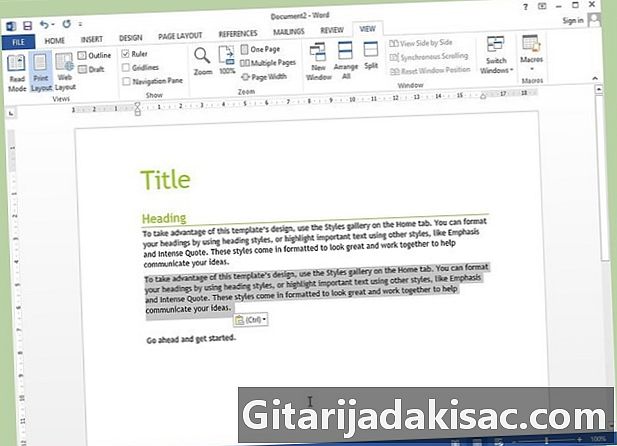
Korosta e-osa, jonka marginaaleja haluat muuttaa. Jos et korosta e-painiketta, muutat reunat koko asiakirjaan.- Tämä menetelmä voi olla käytännöllinen monista syistä: lisätä runo tai kirje romaaniin tai esitellä väitöskirjassa mainittu kohta.
-
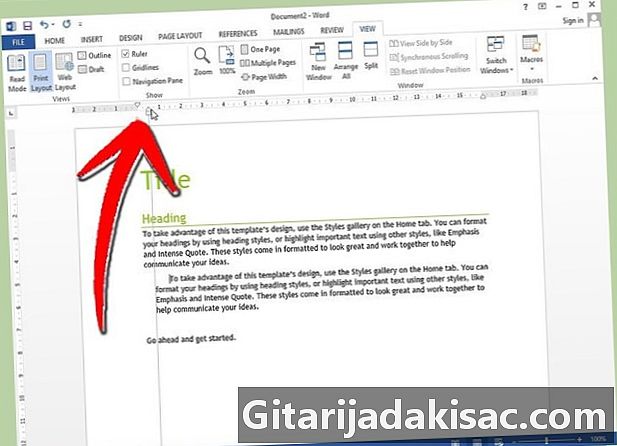
Vedä viivaimen pieni alempi kolmio. Liu'uttamalla tätä kolmiota voit säätää vetämistä. Jos teet sen oikein, vain korostetun e-reunat muuttuvat, kun taas muu asiakirja pysyy sellaisenaan. Voit vetää kolmion asiakirjan oikealle ja vasemmalle sopimaan molemmat reunat. -

Tarkista, että marginaalit ovat halutut. Vain korostetun e-reunukset muuttuvat. Jos et pidä tuloksesta, voit käyttää vaihtoehtoa peruuttaa palata takaisin.
Tapa 4 Microsoft Word 2008: n kanssa (Mac OS X)
-
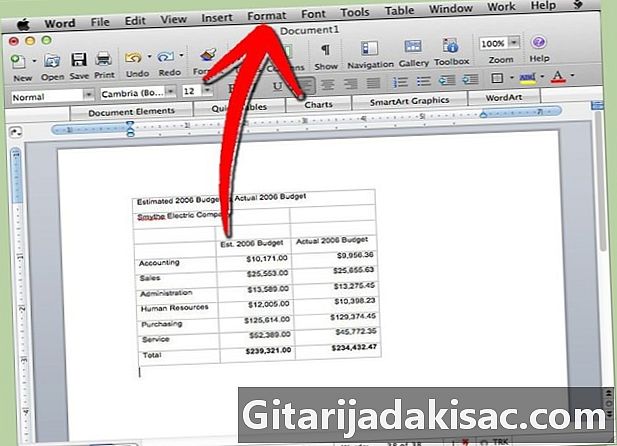
Napsauta valikkoa layout näytön yläosassa. Tämä on viides valikko vasemmalta. -
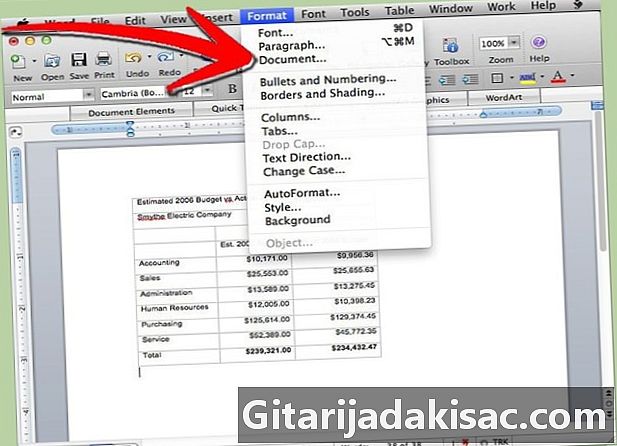
valita asiakirja. Tämä on kolmas vaihtoehto ylhäältä. -

Kirjoita haluamasi reunat ylös, alas, vasemmalle ja oikealle. Marginaali kirjansidonta on ylimääräinen tila, jota tarvitaan asiakirjan linkittämiseen.- Napsauta kunnossa kun olet valmis.

- Napsauta kunnossa kun olet valmis.

- Älä pelaa liian paljon akateemisten väitöskirjojen marginaaleilla, jotta ne ilmestyvät pidemmiksi tai lyhyemmiksi kuin heidän pitäisi olla. Se on asia, jonka opettajat tietävät.
- Jos päätät muuttaa ansioluettelosi reunuksia esimerkiksi niin, että kaikki menee arkille, se on hyväksyttävä ratkaisu (ilman liioittelemista).
- Jos jätät alle 0,60 cm: n marginaalin, saatat nähdä tulostetuiksi leikattuja osia.
- Hyvät marginaalit ovat merkki ammattitaidosta. Jos teet väitöskirjan huonoilla marginaaleilla, et ehkä tee hyvää vaikutelmaa.